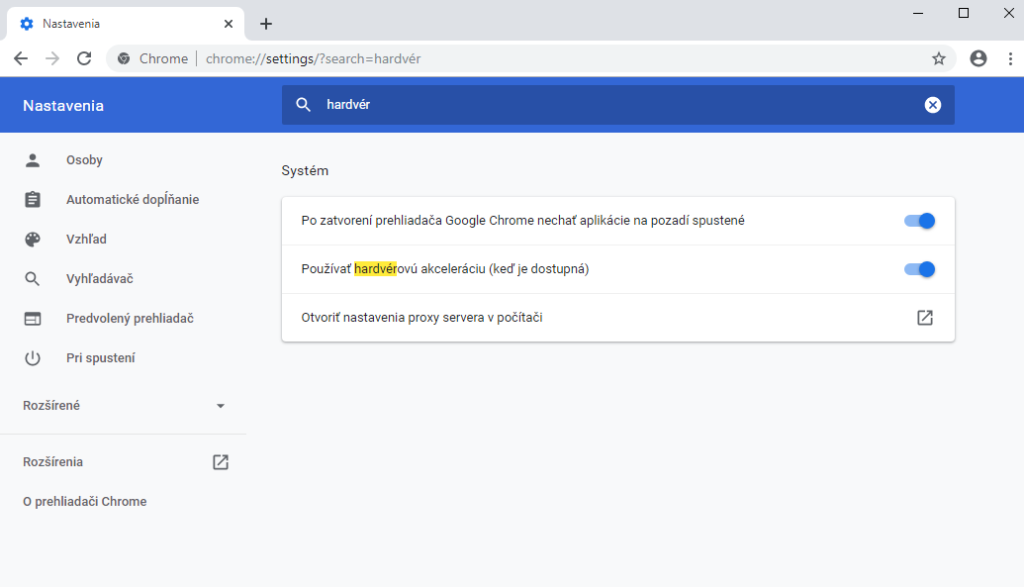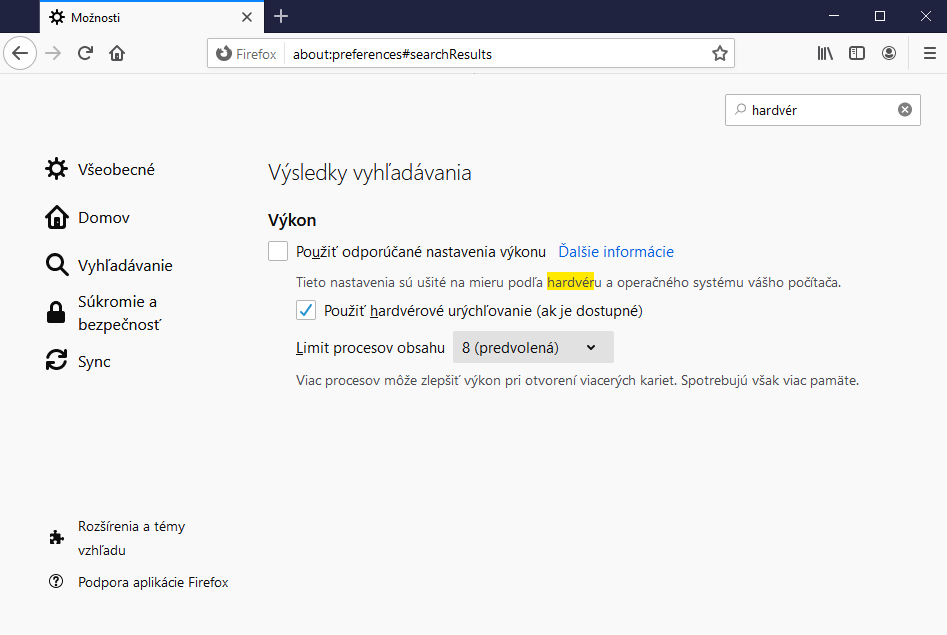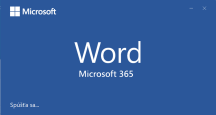Otázka čitateľa: Na mojom počítači sa v náhodných intervaloch vypína monitor. Čudné však je, že k tomu dochádza výhradne len pri používaní prehliadača Google Chrome. Pozerám si klasicky stránky a monitor náhle ohlási, že je bez signálu a vypne sa. Ak stlačím klávesovú skratku ALT+F4, čím prehliadač poslepiačky zavriem, monitor sa náhle rozsvieti a funguje ďalej. Zaujímavé je, že ak Chrome neotvorím a používam na internet napríklad Microsoft Edge, k žiadnemu vypínaniu nedochádza. Čo takéto správanie spôsobuje?
Z vášho popisu je takmer isté, že vypnutie monitora a teda stratu signálu spôsobuje zlyhanie grafického ovládača. GPU jednoducho prestane odosielať obraz, monitor to zaregistruje (no signal) a prejde do šetriaceho režimu.
Je pomerne zaujímavé, že obraz sa znovu začne vysielať (následkom čoho sa monitor sám zapne), až potom ako prehliadač vypnete. Musí ísť o špecifický druh záseku, pretože systém Windows obvykle veľmi rýchlo zamrznutie ovládača GPU rozpozná a reštartuje ho, čím sa obraz za 1 či 2 sekundy objaví.
To, že takéto správanie pociťujete iba v prehliadači ako je Google Chrome alebo Mozilla Firefox, zatiaľ čo Microsoft Edge už nie, nie je zas až také zvláštne. Takmer určite rozdiel spôsobuje to, že jeden prehliadač používa grafickú akceleráciu a druhý nie. Takáto akcelerácia pozostáva z toho, že prehliadače môžu voľne dostupný výkon GPU používať na zrýchlenie svojej práce, čím uberú na práci CPU (pri bežnom zobrazovaní obrazu v rámci obyčajných programov sa totiž používa len minimum potenciálu GPU).
Takáto hardvérová akcelerácia môže byť za niektorých podmienok problematická. Webový prehliadač môže obsahovať napríklad chybu a s konkrétnym typom GPU môže spolupracovať zle. Problém môže byť takisto na strane grafického ovládača a v neposlednom rade aj v zlyhávajúcom grafickom hardvéri (napr. drobná chyba na jednom pamäťovom čipe, čo spôsobí následné zamrznutie ovládača).
Váš problém môžete riešiť v niekoľkých rovinách. V prvom rade sa uistite, že daný internetový prehliadač a takisto ovládač grafickej karty je nainštalovaný v najnovšej verzii. Vyhnete sa tak tomu, že budete riešiť problém, ktorý bol už vyriešený.
Ak problémy pokračujú, v prehliadači je možné grafickú akceleráciu vypnúť. V Google Chrome to vykonáte tak, že kliknete v pravom hornom rohu na ikonu troch bodiek a vyberiete Nastavenia. Do integrovaného vyhľadávania zadajte výraz „hardvér“ a následne položku „Používať hardvérovú akceleráciu“ vypnite posunom jazdca smerom doľava.
V prehliadači Firefox rovnakú vec vykonáte kliknutím na hamburgerové menu v pravom hornom rohu, kde v menu vyberte Možnosti. V otvorenom okne nastavení použite vyhľadávacie políčko a zadajte do neho výraz „hardvér“. Alternatívne môžete ručne otvoriť sekciu Všeobecné a dorolovať sa k položke Výkon. Tu je potrebné zrušiť zaškrtnutie políčka „Použiť odporúčané nastavenia výkonu“. Následne sa objavia možnosti ručného nastavenia, kde budete môcť zrušiť zaškrtnutie položky. „Použiť hardvérové urýchľovanie“.
Aj keď tento krok zrejme váš problém odstráni, nakoľko ste sami pozorovali, že v iných prehliadačoch sa nevyskytuje, treba povedať, že ak ho spôsoboval zlyhávajúci hardvér GPU, napokon vás chyba aj tak dobehne v inej súvislosti. Typicky napríklad pri podobných prejavoch pri hraní hier.
Ak ale bude následne všetko v poriadku a problém nikde inde nebudete pociťovať, je možné ho prestať riešiť. Strata výkonu prehliadača z dôvodu vypnutej hardvérovej akcelerácie bude totiž takmer neciteľná.